
Utolsó frissítés dátuma
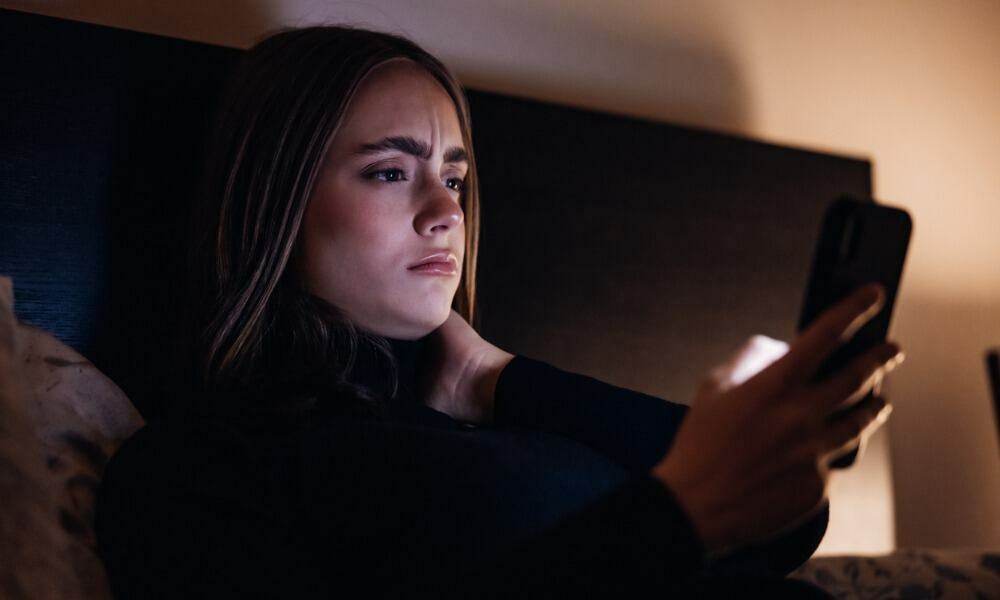
Küszködsz azzal, hogy a Facebook-videók nem játszódnak le az eszközödön? A problémát az útmutató lépéseivel javíthatja.
Problémája van azzal, hogy a Facebook-videók nem játszhatók le? A probléma frusztráló lehet, különösen, ha egy szeretett személy videóját próbálja megnézni (vagy egy vicces videót az idővonalon).
Számos oka lehet annak, hogy a Facebook-videók nem működnek az eszközön. Probléma lehet az adatkapcsolattal, sérült Facebook-gyorsítótárral vagy a Facebook által eltávolított videóval.
Ha problémái vannak a videók lejátszásával a Facebookon, az alábbi lépések segítségével megpróbálhatja megoldani a problémát.
Ellenőrizze az internetkapcsolatot
Az egyik első helyen keresendő az internetkapcsolat. A Facebookon található videók általában nagy felbontásúak, és szilárd és gyors internetkapcsolatot igényelnek. Amellett, hogy biztosítsa a kapcsolat szilárdságát, ezt is meg kell tennie futtasson sebességtesztet annak ellenőrzésére, hogy eléri-e a hirdetett internetsebességet. Ha a dolgok lassúak, meg kell nézni
Ha telefonon van, igazolja Wi-Fi és Sejtes beállítások engedélyezve vannak. Ehhez lépjen a következőre: Beállítások > Wi-Fi és győződjön meg arról, hogy be van kapcsolva, és lépjen ide Beállítások > Mobil és győződjön meg arról, hogy engedélyezve van.
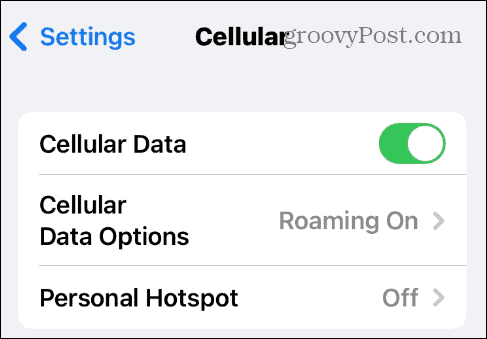
Ha Androidot használ, a menünek és a beállításoknak hasonlóaknak kell lenniük, de előfordulhat, hogy a címkék eltérőek.
Hogyan lehet letiltani az adattakarékos módot a Facebookon
A Facebook alkalmazás adattakarékos funkciója nagyszerű, ha korlátozott adatforgalmat használ. Ez azonban azt okozhatja, hogy a nagy felbontású videók nem játszhatók le megfelelően, mert kevesebb adatot használ fel.
Az adattakarékos mód letiltása a Facebookon:
- Indítsa el a Facebook alkalmazást, és jelentkezzen be, ha még nem tette meg.
- Érintse meg a Menü gomb.
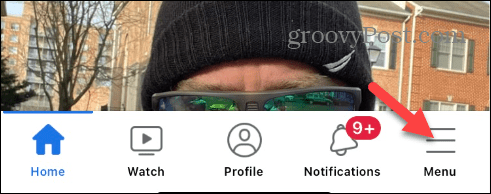
- Válassza ki Beállítások és adatvédelem > Beállítások.
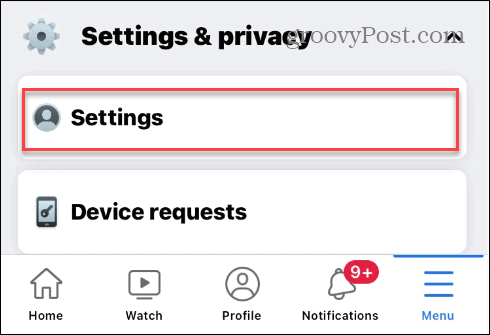
- Alatt preferenciák szakaszban érintse meg Média.
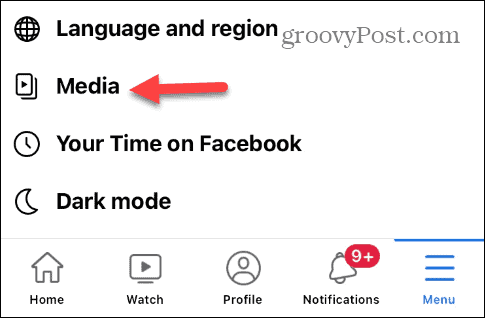
- Alatt a Videó minőség szakaszban érintse meg Optimalizált letiltani Data Saver mód.

Nézd meg, hogy ezután lejátszható-e a videó. Előfordulhat azonban, hogy a videó megtekintése után kapcsolja be az adatforgalom-csökkentő funkciót, különösen, ha korlátozott adatforgalmi előfizetéssel rendelkezik.
Hogyan lehet letiltani az alacsony adatforgalmi módot a telefonon
Ismételten, ha korlátozott adatforgalmi előfizetéssel rendelkezik, meg kívánja őrizni adatait. Ha engedélyezte az alacsony adatforgalom módot, az problémákat okozhat a videó lejátszásában. Ehelyett próbálja meg kikapcsolni, és ellenőrizze, hogy lejátszható-e a videó.
Az alábbiakban elmagyarázzuk, hogyan kell ezt iPhone-nal megtenni, de hasonló beállítások érhetők el az Android-felhasználók számára a beállítások menüben.
Az alacsony adatforgalom mód letiltása iPhone-on:
- Nyisd ki Beállítások a telefonodon.
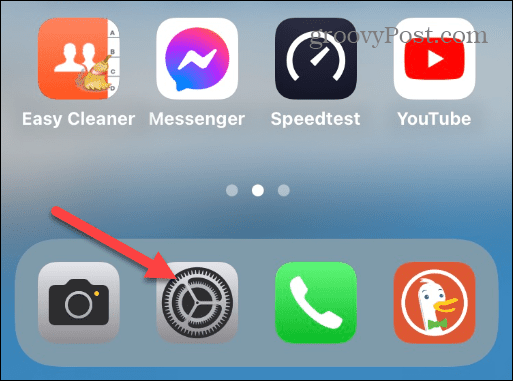
- Koppintson a Sejtes a listáról.
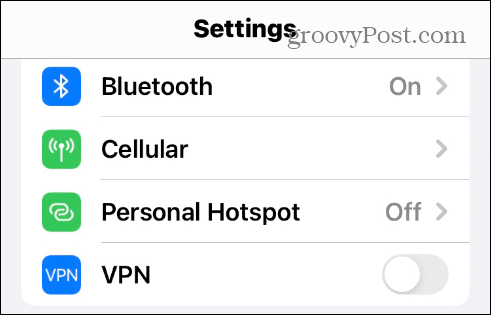
- Válassza ki Mobiladat-beállítások.
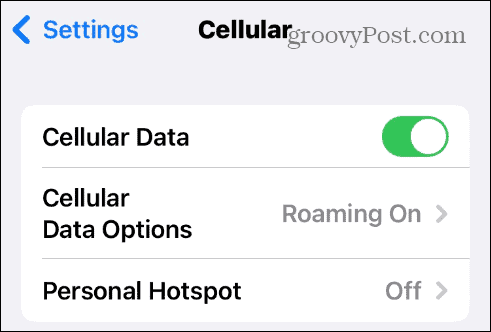
- Kapcsolja ki a melletti kapcsolót Alacsony adatátviteli mód választási lehetőség.

Hogyan lehet csökkenteni a videó minőségét a Facebookon
A Facebook lehetővé teszi a kiváló minőségű HD videók feltöltését, és a videó minősége a hálózattól és az eszköztől függ. A Facebook azonban lehetővé teszi, hogy módosítsa vagy csökkentse a videó minőségét, hogy megtekinthesse azt. Nem lesz HD, de legalább meg lehet nézni.
Jegyzet: Ez a funkció csak a Facebook asztali verziójában érhető el, az alkalmazásban nem.
A videó minőségének módosítása a Facebookon:
- Nyissa meg a megtekinteni kívánt videót a Facebookon.
- Érintse meg a Beállítások ikonra, és válassza ki Minőség.
- Válasszon egy gyengébb minőségű videólehetőséget, és játssza le újra a videót.

Telepítse újra vagy frissítse a Facebook alkalmazást
Ha a Facebook-alkalmazás elavult verzióját futtatod, vagy az megsérült a telefonodon, kereshetsz alkalmazásfrissítést. További információért olvassa el a következő útmutatónkat alkalmazások frissítése iPhone-on vagy hogyan kell frissítse az alkalmazásokat Androidon.
Ha nem érhető el frissítés, vagy nem oldja meg a problémát, eltávolíthatja, majd újratelepítheti az alkalmazás legújabb verzióját. A Facebook alkalmazás eltávolítása után nyissa meg az alkalmazásboltot eszközén, keressen rá a Facebookra, és töltse le az alkalmazás legújabb verzióját.

Bejelentkezés és kijelentkezés a Facebookból
Ha az aktuális munkamenet hibás, az problémákhoz vezethet a videók lejátszása során. Ha kijelentkezik az aktuális munkamenetből, majd újra bejelentkezik, megoldhatja a videók lejátszásának hiányát.
A Facebook be- és kijelentkezése:
- megnyomni a Menü gomb.
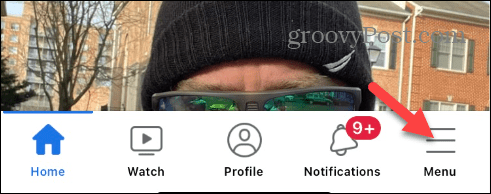
- Húzza le egy kicsit a menüt, és érintse meg a Kijelentkezés lehetőséget, és érintse meg Kijelentkezés amikor megjelenik az ellenőrzés.
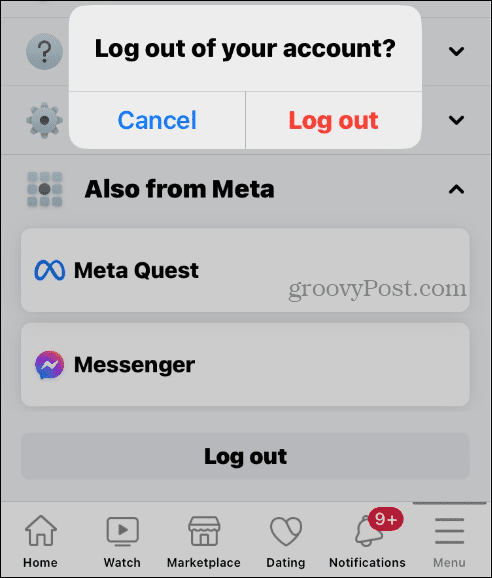
- Jelentkezzen be újra fiókjába e-mail címével és jelszavával, és remélhetőleg az új munkamenet ezúttal működni fog.
Videólejátszás javítása a Facebookon
Ha problémája van azzal, hogy a videók nem játszódnak le, a fenti lehetőségek használatával javíthatja a Facebook-videókat, ha nem játszanak le. A videó minőségének javulásával azonban elengedhetetlen a gyorsabb internet, valamint annak biztosítása, hogy ne használja az adattakarékos módot. Egy további javítás az Android-felhasználók számára törölje az Android gyorsítótárat és érzékenyebbé teheti alkalmazásait.
A Facebook-élmény javítása érdekében sokkal több van, mint a videók javítása. Például érdemes lehet távolítsa el a történeteket az oldalról ill kapcsold ki a hangokat a Facebookon ha az értesítések bosszantóak lesznek.
Továbbá, ha szeretné biztosítani a magánéletét a szolgáltatásban, megteheti kapcsolja ki az aktív állapotot így a követői nem láthatják, amikor aktív vagy. Ha pedig rövid időre módosítani szeretné profilfotóját, hozzáadhat a ideiglenes profilkép a Facebookon.
Hogyan találja meg a Windows 11 termékkulcsát
Ha át kell vinnie a Windows 11 termékkulcsát, vagy csak az operációs rendszer tiszta telepítéséhez van szüksége rá,...



